Учет договоров с поставщиками
Программа «Вижен-Софт:Питание в детском саду» позволяет вести учет продуктов в разрезе договоров с поставщиками, в которых указываются, какое количество продуктов и по какой цене должна поставить организация в учреждение.
При ведении только количественного складского учета, расчет стоимости продуктов происходит согласно данным утвержденных документов «Договор с поставщиком»
Данные документы доступны из меню «Склад» - «Договоры с поставщиками», при выборе которого откроется окно со списком документов «Договоры с поставщиками».
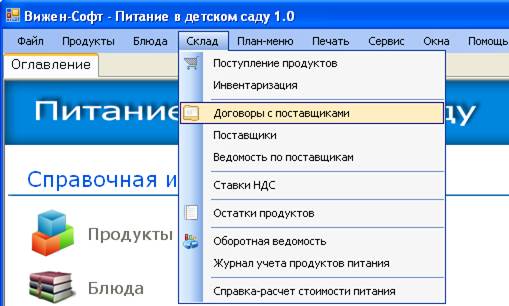
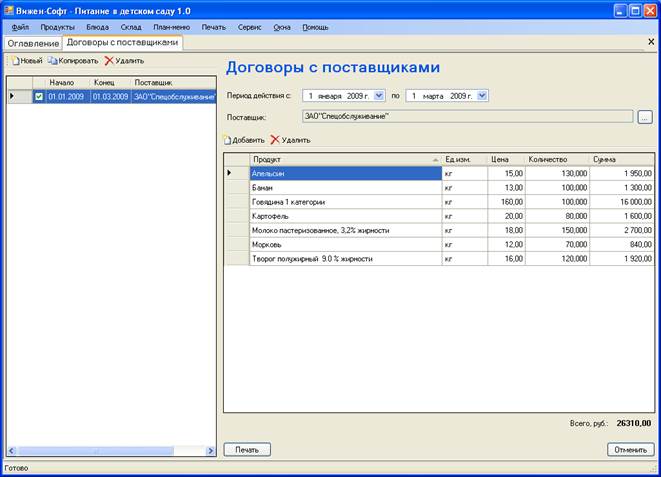
Чтобы создать новый документ необходимо воспользоваться кнопкой «Новый» в панели инструментов списка документов.

Для создания нового документа, путем копирования существующего, необходимо выделить в списке нужный документ и нажать кнопку «Копировать» в панели инструментов списка документов. В результате будет создан новый документ «Договор с поставщиком», заполненного информацией документа родителя.

Для удаления документа «Договор с поставщиком» необходимо выделить нужный документ в списке в левой части окна и нажать кнопку «Удалить» в панели инструментов.

Для каждого документа «Договор с поставщиком» необходимо указывать следующую информацию:
· В поле «Период действия» дату начала и окончания действия данного договора.
· В поле «Поставщик» выбрать организацию поставщика продуктов. Для этого необходимо в данном поле нажать кнопку  и в открывшемся списке поставщик выбрать нужное значение.
и в открывшемся списке поставщик выбрать нужное значение.
· В табличную часть с помощью кнопок «Добавить» ввести список продуктов, которые должен поставить поставщик, с указанием общего количества и стоимости. Для удаления продукта из списка необходимо нажать кнопку «Удалить».
Чтобы данный договор начал действовать, необходимо нажать кнопку «Утвердить» внизу окна.
Учет остатков на складе
Для просмотра информации о складских остатках необходимо воспользоваться пунктом меню «Склад» - «Остатки продуктов».
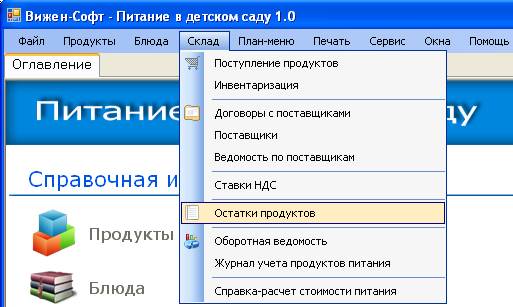
В открывшемся окне в поле «На дату» надо указать дату, на которую необходимо отобразить остатки. Если не надо отображать отрицательные остатки, надо снять флажок «Выводить отрицательные остатки». По окончании ввода настроек необходимо нажать кнопку «Сформировать».
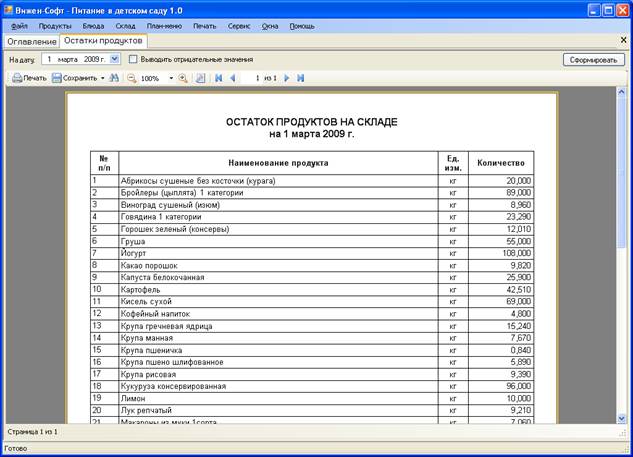
Для вывода отчета на печать необходимо нажать кнопку «Печать», расположенную в окне печатной формы.

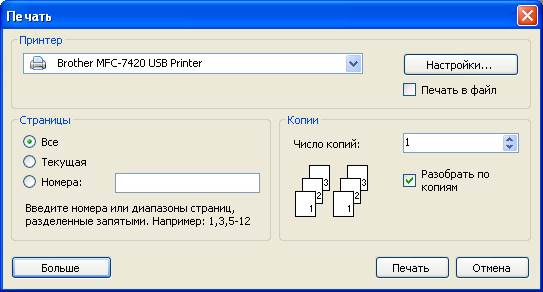
В открывшемся окне надо выбрать принтер, на который будет производиться печать документа, а так же количество копий. Для начала печати необходимо нажать кнопку «Печать» внизу окна.
Оборотная ведомость
Оборотная ведомость позволяет отслеживать количество и стоимость продуктов на начало периода, сколько его поступило, и было списано в течение выбранного периода, а так же видеть его конечный остаток.
Оборотная ведомость движении продуктов питания доступна из меню «Склад» - «Оборотная ведомость».

В открывшемся окне в поле «За период» надо указать период, за который необходимо построить оборотную ведомость, и нажать кнопку «Сформировать».
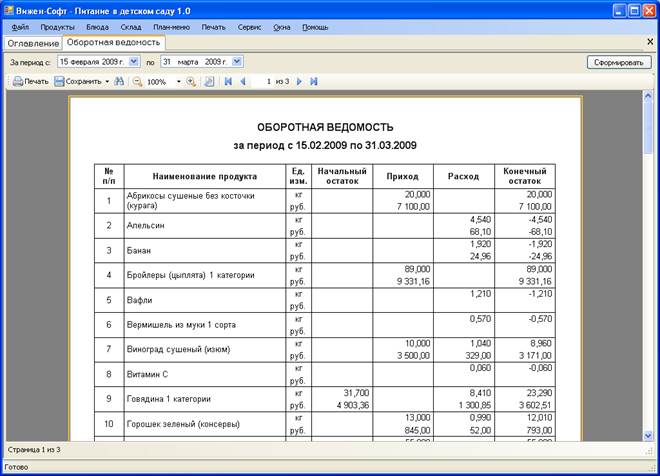
Для вывода ведомости на печать необходимо нажать кнопку «Печать», расположенную в окне печатной формы.

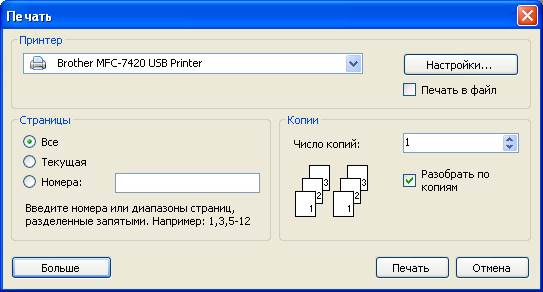
В открывшемся окне надо выбрать принтер, на который будет производиться печать документа, а так же количество копий. Для начала печати необходимо нажать кнопку «Печать» внизу окна.
Ведомость по поставщикам
Ведомость по поставщикам позволяет формировать реестр накладных в разрезе поставщиков, поступивших за выбранный период.
Ведомость по поставщикам доступна из меню «Склад» - «Ведомость по поставщикам».
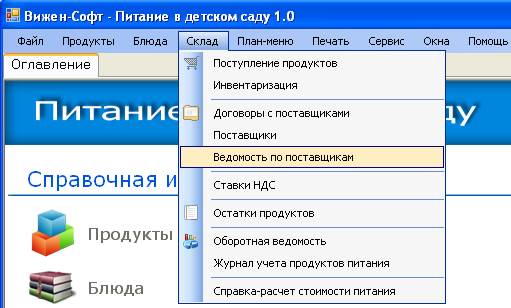
В открывшемся окне в поле «За период» надо указать период, за который необходимо построить ведомость. Если необходимо сформировать ведомость по какому-либо конкретному поставщику надо выбрать его в поле «Поставщик», если в данном поле оставить значение «По всем поставщикам» ведомость будет сформирована по всем организациям, от которых происходило поступление продуктов за выбранный период времени. Для формирования отчета надо нажать кнопку «Сформировать».

Для вывода ведомости на печать необходимо нажать кнопку «Печать», расположенную в окне печатной формы.

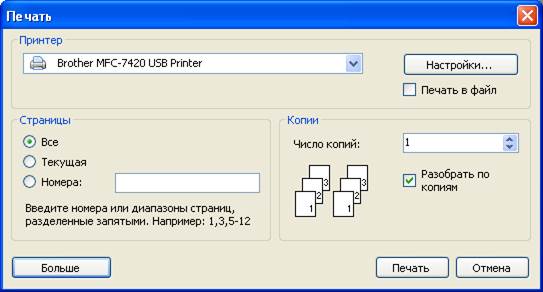
В открывшемся окне надо выбрать принтер, на который будет производиться печать документа, а так же количество копий. Для начала печати необходимо нажать кнопку «Печать» внизу окна.
Дата добавления: 2019-01-14; просмотров: 832; Мы поможем в написании вашей работы! |

Мы поможем в написании ваших работ!
